คลัง Add-on ของ Noobsandnerds Kodi – วิธีการติดตั้ง Noobsandnerds Repo

Kodi คือแอปศูนย์สื่อโอเพนซอร์สที่ทรงพลังอย่างเหลือเชื่อ ที่ให้คุณเข้าถึงโลกแห่งความบันเทิง เพิ่มซอฟต์แวร์ลงในแล็ปท็อปของคุณ
หากคุณกำลังมองหาส่วนเสริมของ Kodi ที่ดีที่สุดสำหรับภาพยนตร์ 3 มิติ คุณมาถูกที่แล้ว เราได้ค้นหาฉาก Kodi เพื่อค้นหาส่วนเสริมห้ารายการที่มีเนื้อหา 3 มิติที่หลากหลาย ด้วยการถือกำเนิดของจอแสดงผลที่รองรับ 3D ในราคาย่อมเยาทุกชนิด เช่น ทีวี จอคอมพิวเตอร์ และแม้แต่เครื่องฉายวิดีโอ การชมภาพยนตร์ 3D ที่บ้านจึงกลายเป็นเรื่องธรรมดามากขึ้นเรื่อยๆ มีแม้แต่ดิสก์และเครื่องเล่น 3D BluRay ทำไมไม่ลองรับเนื้อหา 3 มิติของคุณโดยตรงจาก Kodi

ในบทความของวันนี้ เราจะเริ่มต้นด้วยการพูดคุยเกี่ยวกับวิดีโอ 3 มิติ วิธีการทำงาน และสิ่งที่จำเป็นในการเพลิดเพลินกับวิดีโอ จากนั้นเราจะกระโดดเข้าสู่หัวข้อหลักของเราและแนะนำส่วนเสริมที่ดีที่สุดสี่รายการที่เราพบสำหรับภาพยนตร์ 3 มิติ หลังจากอธิบายเนื้อหาแต่ละรายการแล้ว เราจะบอกคุณว่าคุณสามารถค้นหาเนื้อหา 3 มิติประเภทใดและพบได้ที่ไหน เนื่องจากสิ่งที่เราคัดสรรมาทั้งหมดมีมากกว่าภาพยนตร์ 3 มิติ เราจึงจะนำเสนอคุณสมบัติอื่นๆ โดยสังเขป และเนื่องจากคุณอาจอยากลองใช้ เราจึงให้คำแนะนำในการติดตั้งโดยละเอียดสำหรับแต่ละส่วนเสริมทั้งสี่ส่วน ก่อนที่เราจะสรุป เราจะพยายามตอบคำถามที่ร้อนแรงของทุกคน: "อันไหนดีที่สุด"
ลด 57% แผนมาตรฐาน 2 ปี
เพื่อปกป้องความเป็นส่วนตัวของคุณให้ดียิ่งขึ้นเมื่อสตรีมเนื้อหา ให้ใช้ VPN
หากคุณต้องการเก็บสิ่งที่คุณทำไว้กับตัวเอง หลีกเลี่ยงการตรวจสอบจากผู้ให้บริการอินเทอร์เน็ตของคุณ หรือเพียงปรับปรุงระดับความปลอดภัยของคุณขณะออนไลน์ คุณต้องใช้ VPN เมื่อ ISP สงสัยว่าอาจมีคนละเมิดข้อกำหนดในการให้บริการ พวกเขาสามารถตอบสนองโดยการลดความเร็ว ส่งการแจ้งเตือนการละเมิดลิขสิทธิ์หรือแม้แต่ขัดขวางบริการของพวกเขา คุณต้องการหลีกเลี่ยงความรำคาญเหล่านี้
VPN ปกป้องความเป็นส่วนตัวของคุณโดยการเข้ารหัสข้อมูลทั้งหมดเข้าและออกจากคอมพิวเตอร์ของคุณด้วยวิธีที่ทำให้แทบเป็นไปไม่ได้เลยที่จะถอดรหัสโดยใช้อัลกอริธึมที่แข็งแกร่ง ไม่มีใคร แม้แต่ ISP ของคุณ จะสามารถรู้ได้ว่าคุณกำลังไปที่ไหนหรือกำลังทำอะไรออนไลน์อยู่ เป็นโบนัส ด้วยการใช้เซิร์ฟเวอร์ที่เหมาะสม VPN ช่วยให้ข้ามข้อจำกัดทางภูมิศาสตร์ส่วนใหญ่ได้
ด้วยผู้ให้บริการมากมายให้เลือก การเลือกผู้ให้บริการที่ดีที่สุดอาจเป็นงานที่น่ากังวล ต่อไปนี้คือปัจจัยสำคัญบางประการที่ควรพิจารณา ความเร็วในการเชื่อมต่อที่รวดเร็วจะลดการบัฟเฟอร์นโยบายการไม่บันทึกข้อมูลจะปกป้องความเป็นส่วนตัวของคุณเพิ่มเติมไม่มีการจำกัดการใช้งานที่จะช่วยให้คุณเข้าถึงเนื้อหาใด ๆ ด้วยความเร็วสูงสุด และซอฟต์แวร์สำหรับหลายแพลตฟอร์มจะทำให้มั่นใจได้ว่า VPN จะทำงานบนอุปกรณ์ของคุณ
VPN ที่ดีที่สุดสำหรับ Kodi: IPVanish
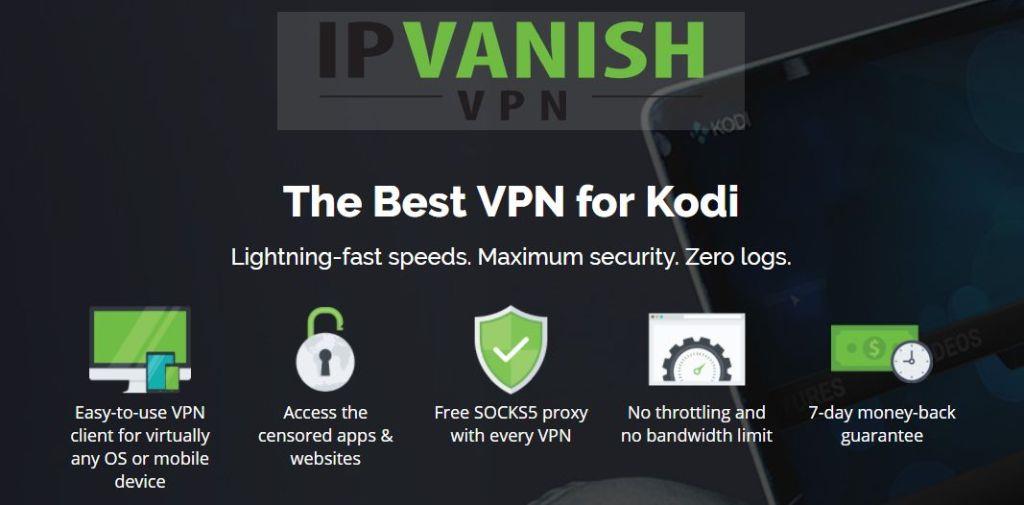
เราได้ทดสอบผู้ให้บริการ VPN ยอดนิยมส่วนใหญ่แล้ว และคำแนะนำสูงสุดสำหรับผู้ใช้ Kodi ก็คือ IPVanish อย่างไม่ต้องสงสัย ด้วยเซิร์ฟเวอร์ทั่วโลก ไม่มีการจำกัดความเร็วหรือการควบคุมปริมาณ แบนด์วิธไม่จำกัด ทราฟฟิกไม่จำกัด นโยบายการไม่บันทึกข้อมูลที่เข้มงวด และซอฟต์แวร์ไคลเอนต์ที่พร้อมใช้งานสำหรับหลายแพลตฟอร์ม IPVanish มอบประสิทธิภาพและความคุ้มค่าที่น่าประทับใจ
*** IPVanish ให้การรับประกันคืนเงินภายใน 7 วัน ซึ่งหมายความว่าคุณมีเวลาหนึ่งสัปดาห์ในการทดสอบโดยไม่มีความเสี่ยง โปรดทราบว่า ผู้อ่าน Addictive Tips สามารถ ประหยัดเงินได้มากถึง 60% ที่นี่ ในแผนรายปีของ IPVanishโดยลดราคารายเดือนเหลือเพียง $4.87/เดือน
อธิบายวิดีโอ 3 มิติ
จอภาพ จอภาพประเภทใด ๆ เป็นวัตถุสองมิติ ไม่มีอะไรที่เราสามารถทำได้เกี่ยวกับเรื่องนี้ ในทางกลับกันสายตาของเราเป็นระบบสามมิติ จึงไม่แปลกใจเลยที่ผู้คนมองหาวิธีการเรนเดอร์ภาพ 3 มิติโดยใช้อุปกรณ์ 2 มิติมาเป็นเวลานาน เทคโนโลยีที่ล้ำหน้าเหมือนตอนนี้ เรามีทุกสิ่งที่จำเป็นในการแสดงภาพลวงตา 3 มิติที่ยอมรับได้บนหน้าจอ 2 มิติ
มันทำงานอย่างไร
สิ่งที่ทำให้การมองเห็นของมนุษย์เป็นแบบสามมิติคือการที่เรามองโลกด้วยสองตา และตาแต่ละข้างมีมุมมองที่แตกต่างกันซึ่งสมองของเราตีความว่าเป็นมิติที่สาม ในการจำลองภาพ 3 มิติ เราต้องหาวิธีแสดงภาพที่แตกต่างกันสองภาพ หนึ่งภาพสำหรับตาแต่ละข้าง และตรวจสอบให้แน่ใจว่าตาแต่ละข้างมองเห็นเฉพาะภาพที่ควรจะเห็นเท่านั้น โดยปกติจะทำได้สำเร็จโดยใช้แว่นตา 3 มิติบางประเภทที่ช่วยให้ตาแต่ละข้างมองเห็นสิ่งที่ควรเป็น เนื่องจากภาพสำหรับตาซ้ายและขวาจะแสดงตามลำดับอย่างรวดเร็วบนหน้าจอ
สิ่งที่จำเป็นในการรับชมเนื้อหา 3 มิติ
เราต้องการสามสิ่งเป็นหลักในการเพลิดเพลินกับเนื้อหา 3 มิติที่บ้าน ขั้นแรก คุณต้องมีทีวี จอคอมพิวเตอร์ หรือโปรเจ็กเตอร์ที่รองรับ 3D ทุกวันนี้ ทีวี 3 มิติมีราคาที่จับต้องได้มากกว่าที่เคย และแน่นอนว่าทีวี 3 มิติจะแสดงวิดีโอ 2 มิติด้วย ดังนั้นคุณไม่จำเป็นต้องมีทีวีเฉพาะสำหรับ 3 มิติ
สิ่งที่คุณต้องการอีกอย่างคือแว่นตา 3 มิติ ที่จริงแล้ว คุณจะต้องมีหนึ่งคนต่อผู้ชมหนึ่งคน และไม่สามารถเป็นเพียงแว่นตา 3 มิติใดๆ ได้ พวกเขาจะต้องตรงกับเทคโนโลยีของทีวีของคุณ คุณเห็น (ไม่ได้เล่นสำนวน) ผู้ผลิตทีวีแต่ละรายใช้ระบบที่แตกต่างกันเพื่อควบคุมสิ่งที่ตาแต่ละข้างมองเห็น
สิ่งสุดท้ายที่คุณต้องการและอาจสำคัญที่สุดคือเนื้อหา 3 มิติ มีแหล่งที่มาไม่มากจนเกินไป สิ่งที่ชัดเจนที่สุดคือดิสก์ 3D Bluray (ซึ่งต้องใช้เครื่องเล่น 3D Bluray) คุณยังสามารถรับภาพยนตร์ 3D ในรูปแบบดิจิทัลต่างๆ และนี่คือสิ่งที่โปรแกรมเสริมของ Kodi ที่เรานำเสนอในวันนี้ มีรูปแบบภาพยนตร์ดิจิทัล 3 มิติหลายรูปแบบ แต่การแสดงภาพ 3 มิติจะรองรับรูปแบบเหล่านี้ทั้งหมด
ส่วนเสริมสี่อันดับแรกของเราสำหรับภาพยนตร์ 3 มิติ
เราได้ค้นหา Kodi Scene เพื่อเป็นแหล่งภาพยนตร์ 3 มิติที่ดีที่สุด สิ่งที่เราพบคือไม่มีส่วนเสริมเฉพาะ 3D ที่เสนอเนื้อหา 3D เท่านั้น มันสมเหตุสมผลแล้วที่มีเนื้อหาไม่มากนัก ส่วนเสริม 3D เฉพาะน่าจะเป็นแบบบาง
เราพบส่วนเสริมแบบออล-อิน-วันหลายรายการที่มีเนื้อหา 3 มิติที่ยอดเยี่ยม เราได้เลือกสี่รายการที่ดีที่สุดโดยพิจารณาจากคุณภาพ ปริมาณ และความหลากหลายของเนื้อหาที่นำเสนอ นอกจากนี้เรายังตรวจสอบให้แน่ใจว่าเป็นส่วนเสริมทั้งหมดที่ยังคงพัฒนาอยู่ บางเรื่องมีมาระยะหนึ่งแล้ว บางเรื่องใหม่กว่า แต่ทั้งหมดมีชื่อเรื่อง 3D ให้เลือกมากมาย
1. เพลย์ลิสต์ Turk ของสหราชอาณาจักร
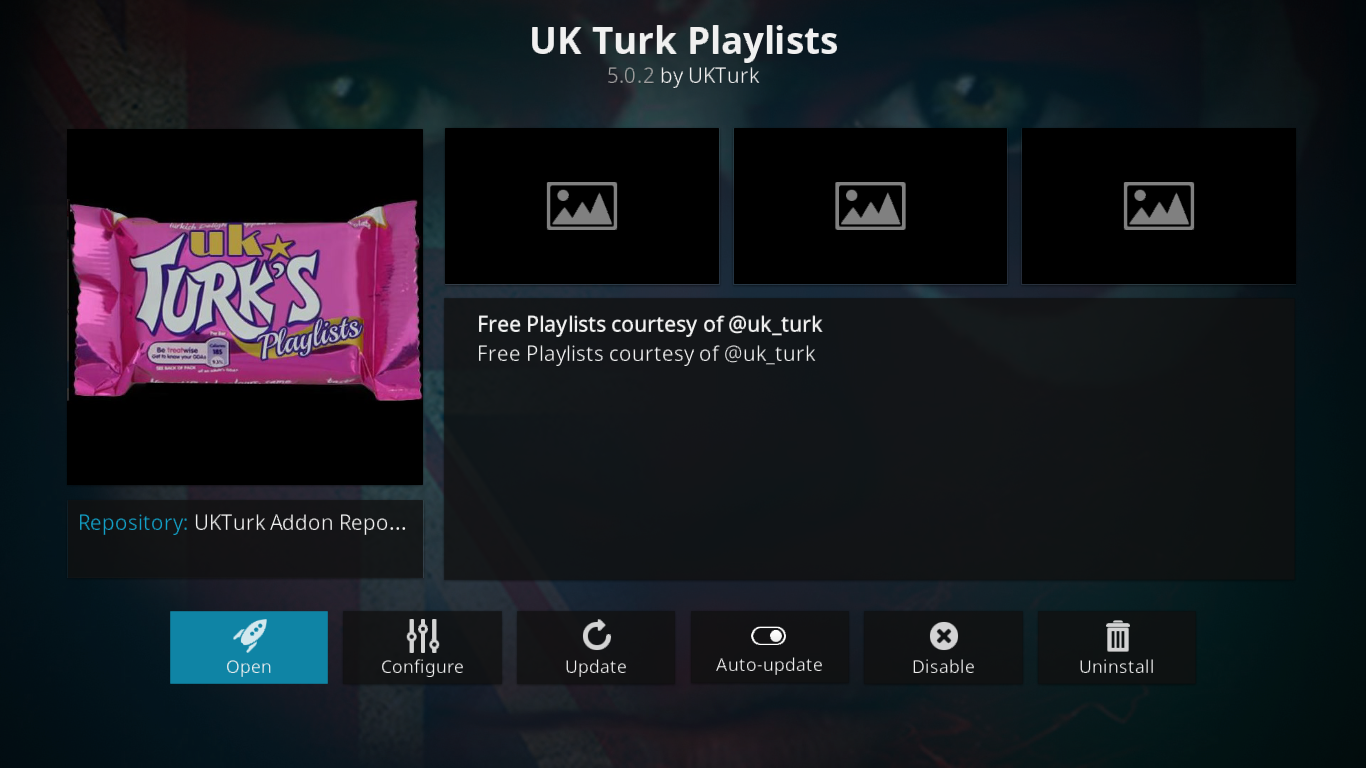
Add-on ของเพลย์ลิสต์ Turk ของสหราชอาณาจักรมีมาระยะหนึ่งแล้วและสร้างชื่อเสียงที่ยอดเยี่ยมในหมู่ชุมชน Kodi เป็นหนึ่งในโปรแกรมเสริมแบบ all-in-one ที่มีทุกอย่างเล็กน้อย คุณจะพบภาพยนตร์และรายการทีวี ตลอดจน IPTV สด และอื่นๆ อีกมากมาย คุณอาจเดาได้จากชื่อ ส่วนเสริมนี้มีกลิ่นอายของอังกฤษและตุรกี
สหราชอาณาจักรเติร์กเพลย์ลิสต์เนื้อหา 3 มิติ
ภาพยนตร์ 3D ใน UK Turk Playlists อยู่ใต้ รายการ เมนู หลัก ของ Moviesและด้านล่างใต้ภาพยนตร์ 3D และ 4K เมื่อคุณเปิดส่วนนี้ คุณจะเห็นรายการภาพยนตร์เกือบ 300 เรื่อง ตามหัวข้อระบุว่ามีทั้งภาพยนตร์ 4K และ 3D อยู่ในนั้น ทั้งหมดนี้ถูกจัดไว้อย่างเรียบร้อยเป็นสองหัวข้อย่อย โดยมีภาพยนตร์ 3D ก่อน แล้วจึงตามด้วย 4K สรุปแล้วมี 165 เรื่อง 3D ดูเหมือนจะเรียงตามลำดับเวลาโดยล่าสุดอยู่ใกล้ด้านบนสุด ชื่อ 3D ที่เก่าแก่ที่สุดของพวกเขาคือ Top Gun ในปี 1986
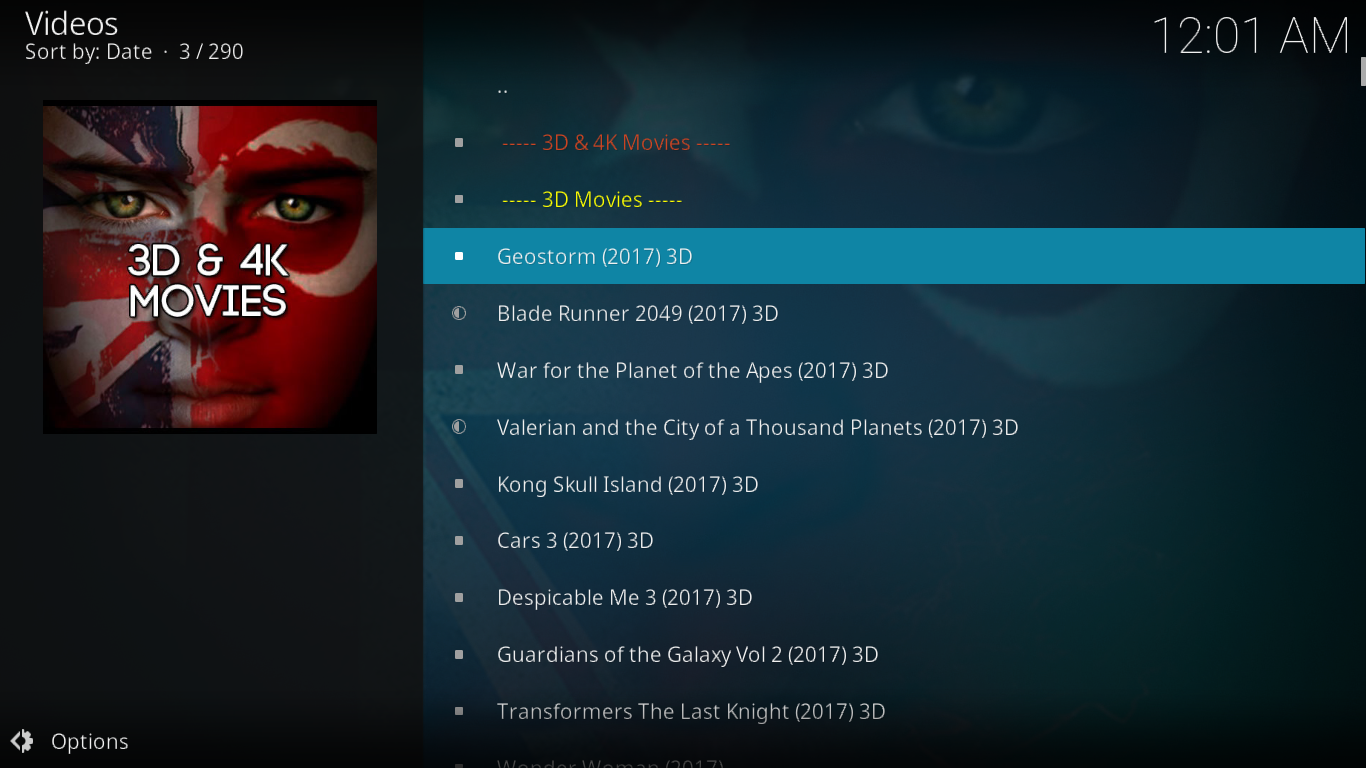
คุณสมบัติที่น่าสนใจอื่น ๆ ของ Add-on ของเพลย์ลิสต์ Turk ของสหราชอาณาจักร
เมื่อดูภาพยนตร์ Add-on นี้มีมากกว่า 35 หมวดหมู่ และยังมีรายการทีวี กีฬา การ์ตูน สารคดี สแตนด์อัพคอมเมดี้ คอนเสิร์ต ฟิตเนส และหมวดหมู่เนื้อหาภาษาตุรกีบางหมวดหมู่ นอกจากนี้ยังมีเนื้อหาเกี่ยวกับอาหาร ฟีดกล้องวงจรปิด สถานีวิทยุ และหนึ่งในตัวเลือก IPTV สดที่ดีที่สุดเมื่อเทียบกับส่วนเสริมอื่นๆ
สำหรับรายละเอียดทั้งหมดเกี่ยวกับ Add-on ของ UK Turk Playlist โปรดอ่านบทความล่าสุดของเรา ติดตั้ง Add-on ของ UK Turk Playlists สำหรับ Kodi, Working Sources และ Repos
วิธีติดตั้ง Add-on ของ UK Turk Playlists
2. บ็อบปลดปล่อย
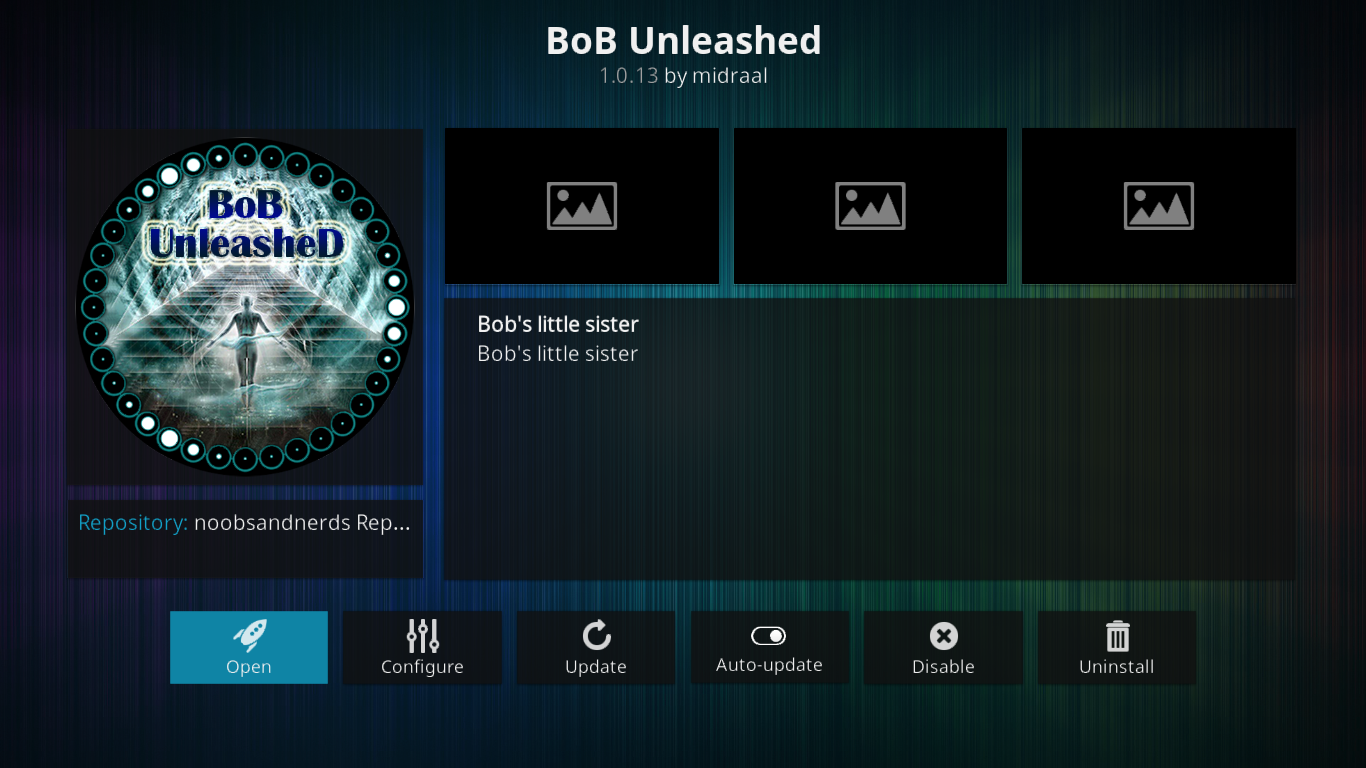
BoB Unleashed เป็นลูกหลานของ BoB unlimited ซึ่งสืบเชื้อสายมาจากส่วนเสริมของ BoB ทั้งหมดนี้เพื่อบอกว่าคนนี้ไม่ใช่มือใหม่ เป็นอีกหนึ่งโปรแกรมเสริมแบบ all-in-one แม้ว่าจะแตกต่างจากรุ่นก่อนหน้ามากก็ตาม การจัดระเบียบค่อนข้างสับสนและการค้นหาเนื้อหาอาจเป็นปัญหาได้ แต่เท่าที่ความหลากหลายดำเนินไป มันก็เป็นส่วนเสริมที่ยอดเยี่ยมตัวหนึ่ง
The BoB Unleashed เนื้อหา 3 มิติ
ภาพยนตร์ 3 มิติถูกซ่อนไว้ค่อนข้างลึกใน Bob Unleashed คุณต้องเปิดส่วน Thunder จากนั้นเลือก Movies และสุดท้ายคือ 3D Movies สิ่งที่คุณจะพบคือรายการภาพยนตร์เกือบ 200 เรื่องเรียงตามตัวอักษร ทั้งหมดนี้เป็นแบบ 3 มิติ
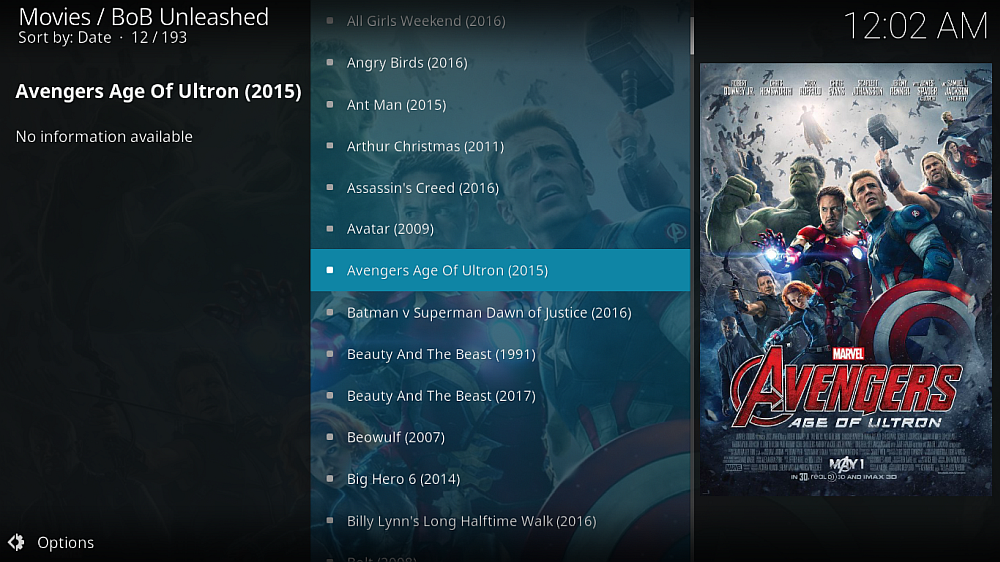
คุณสมบัติที่น่าสนใจอื่น ๆ ของ Add-on ของ BoB Unleashed
จะเริ่มต้นที่ไหน? นี่เป็นส่วนเสริมขนาดใหญ่ที่มีส่วนย่อยที่แตกต่างกันมากมาย บางส่วนเป็นเหมือนส่วนเสริมภายในส่วนเสริม มีทีวี เพลง สารคดี เนื้อหาสำหรับเด็ก เนื้อหาสำหรับผู้หญิง บ็อกซ์เซ็ต ฯลฯ และยังมีส่วนที่สร้างโดยนักพัฒนารายอื่น โดยแต่ละส่วนจะมีหัวข้อย่อยและความหลากหลาย
หากคุณต้องการทราบข้อมูลเพิ่มเติมเกี่ยวกับส่วนเสริมนี้ เราเพิ่งเผยแพร่บทความเกี่ยวกับส่วนเสริมนี้ BoB Unleashed Add-on ปลดปล่อยพลังของ Kodi
วิธีติดตั้งโปรแกรมเสริม BoB Unleashed
3. พีระมิด
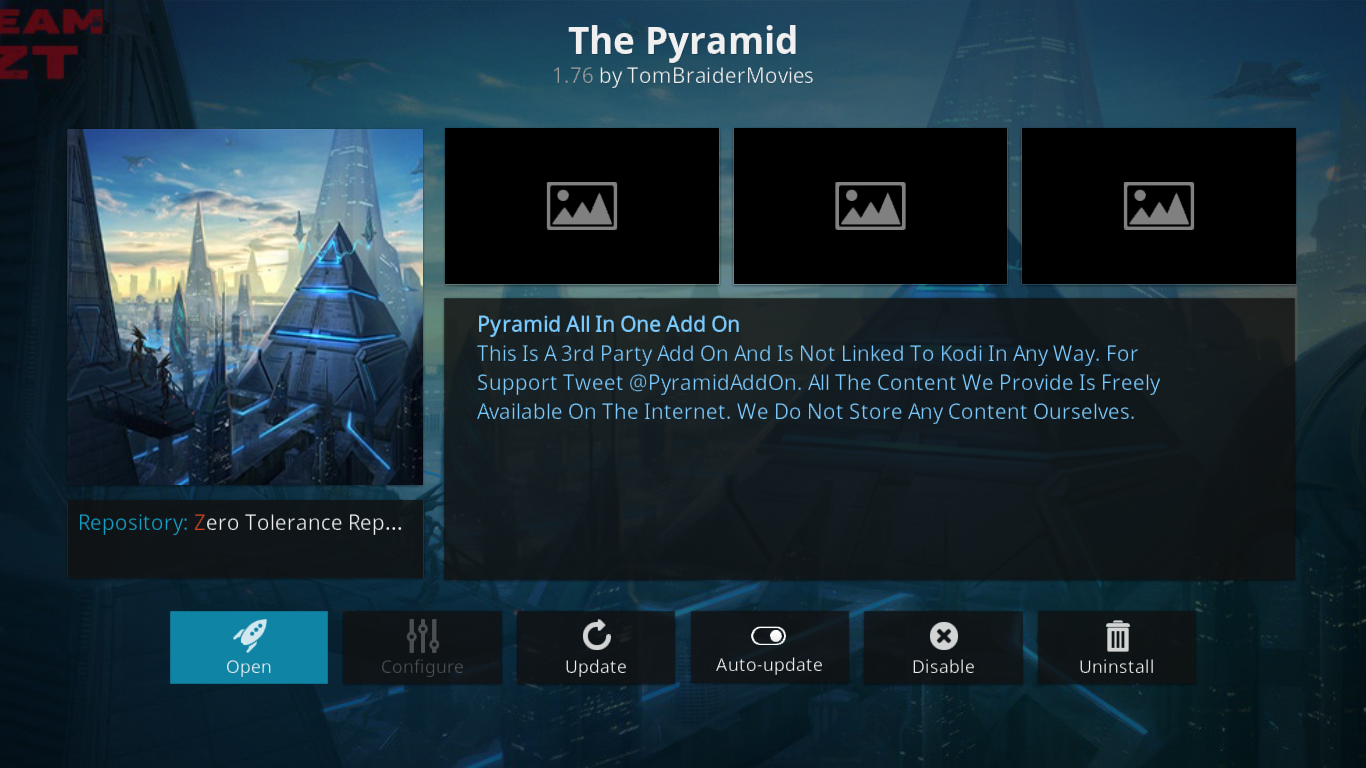
ส่วนเสริมพีระมิดจาก Tom Braider ก็มีมาระยะหนึ่งแล้ว เช่นเดียวกับส่วนเสริมแบบ all-in-one อื่น ๆ ส่วนใหญ่ มันรวมทุกอย่างไว้เล็กน้อย ส่วนเสริมพีระมิดมีภาพยนตร์ รายการทีวี และสารคดีตามความต้องการ นอกจากนี้ยังมีกีฬาและ IPTV สดพร้อมกลิ่นอายของอังกฤษ มีโซนสำหรับเด็กและแม้แต่โซน Kodi ซึ่งเป็นฟีเจอร์ที่ไม่เหมือนใครซึ่งคุณจะพบวิดีโอทุกประเภทเกี่ยวกับ Kodi รวมถึงคำแนะนำวิธีใช้ แบบฝึกหัด และบทวิจารณ์
เนื้อหาพีระมิด 3 มิติ
คุณจะพบภาพยนตร์ 3 มิติใน The Pyramid โดยคลิกที่ Movie Zone ในเมนูหลักก่อน จากนั้นจึงคลิกภาพยนตร์ 3 มิติ การเลือกทำได้ดีเกือบ 200 รายการ รายการเรียงตามตัวอักษรและดูเหมือนจะมีภาพยนตร์แอนิเมชันมากกว่าที่ส่วนเสริมอื่นๆ มี
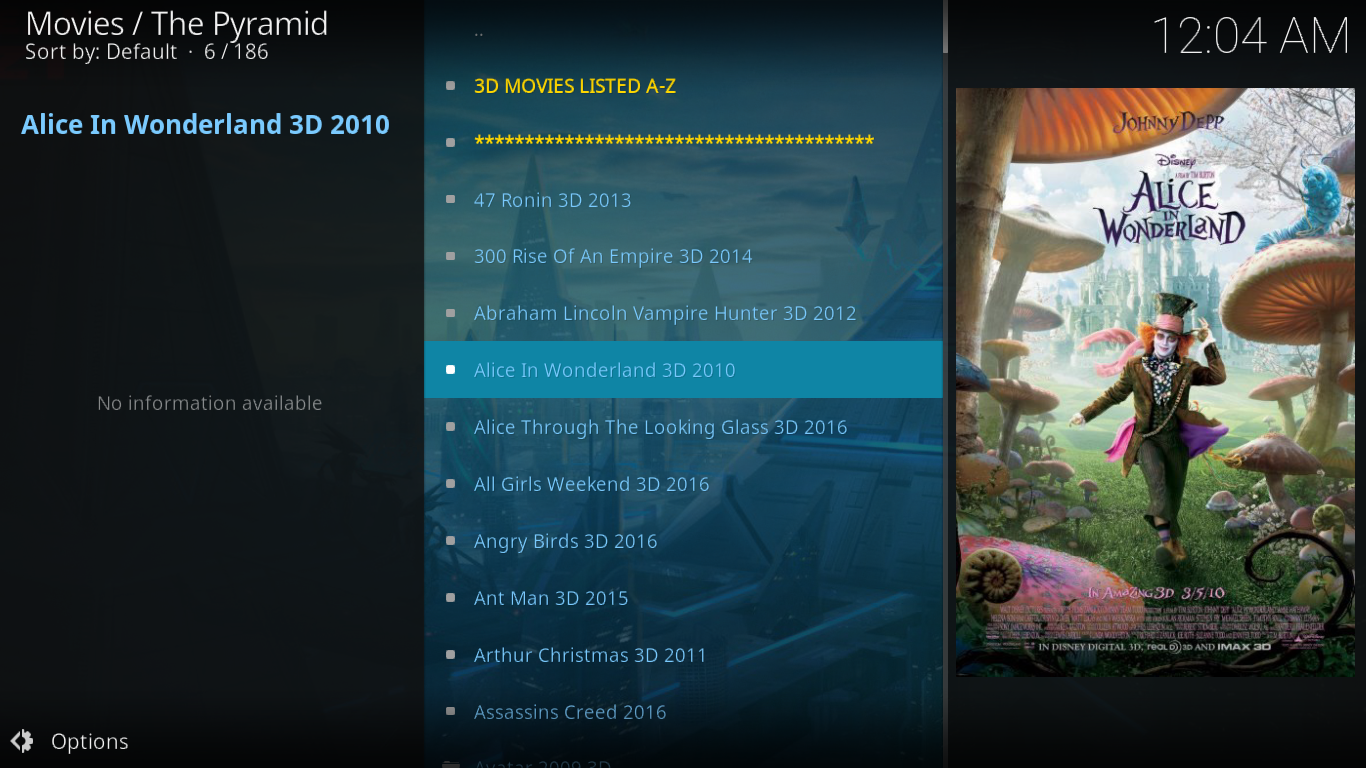
คุณสมบัติที่น่าสนใจอื่น ๆ ของ Add-on ของ Pyramid
พีระมิดเป็นส่วนเสริมแบบครบวงจรที่ครอบคลุม มันมีทุกอย่างตามปกติ: ภาพยนตร์ รายการทีวี กีฬา เนื้อหาสำหรับเด็ก ดนตรี สารคดี สถานีวิทยุ และอื่น ๆ และมีคุณลักษณะเฉพาะคือ Kodi Zone ซึ่งมีวิดีโอเกี่ยวกับ Kodi หลายร้อยรายการ มีแบบฝึกหัด บทวิจารณ์เสริม ฯลฯ
อ่านบทความล่าสุดของเราที่ชื่อว่า Pyramid Add-on สำหรับ Kodi — การติดตั้งและคำแนะนำ สำหรับรายละเอียดเพิ่มเติมเกี่ยวกับส่วนเสริมนี้
วิธีติดตั้งส่วนเสริมพีระมิด
4. อำนาจสูงสุด
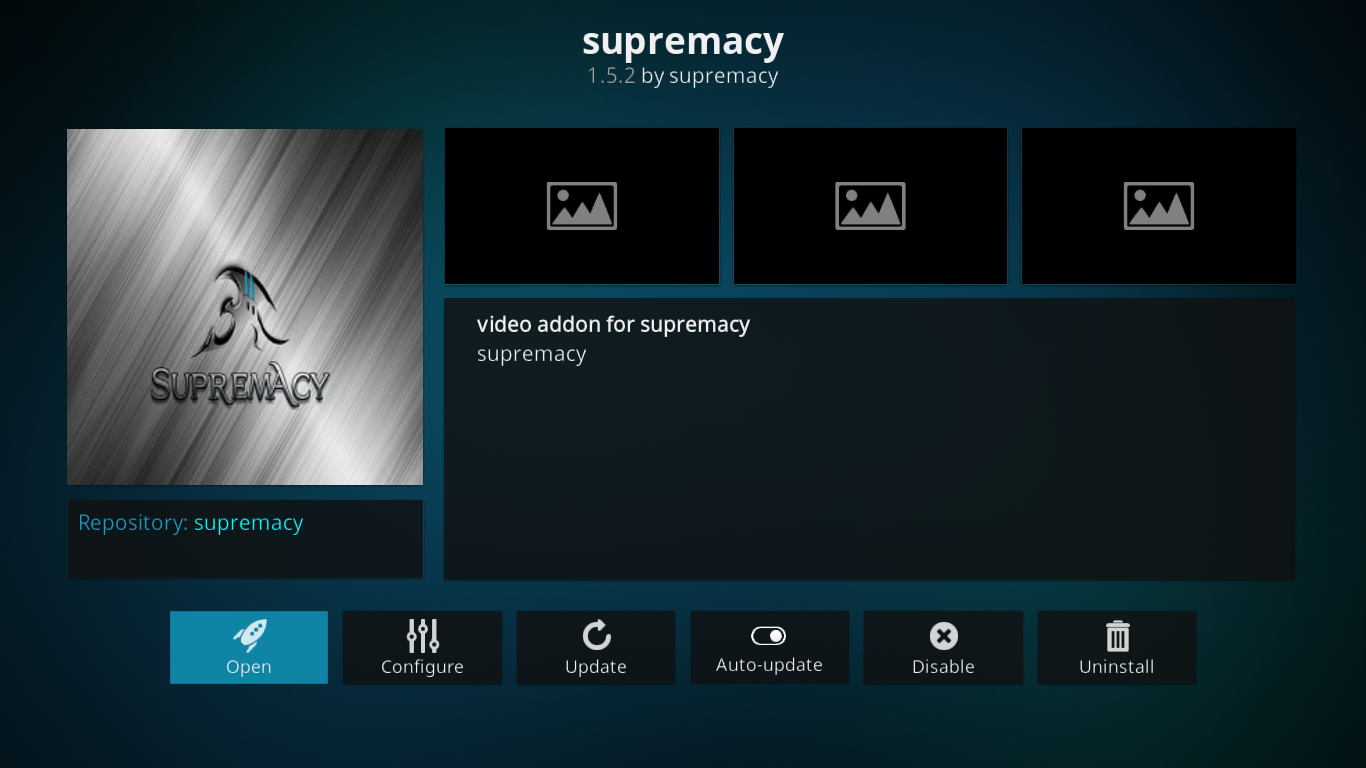
ส่วนเสริมจำนวนมากในปัจจุบันเป็นส่วนแยกหรืออนุพันธ์ของส่วนเสริมอื่นๆ นี่ไม่ใช่กรณีของส่วนเสริม Supremacy ซึ่งเป็นส่วนเสริมแบบ all-in-one เป็นต้นฉบับทั้งหมดดังนั้นจึงไม่มีส่วนเสริมอื่น ๆ ให้บริการภาพยนตร์และรายการทีวีรวมถึงกีฬา IPTV สด เนื้อหาสำหรับเด็กและอีกมากมาย ผู้พัฒนาโดย Supremacy และโฮสต์บนพื้นที่เก็บข้อมูล Supremacy ส่วนเสริมของ Supremacy จะเป็นได้สูงสุดเท่านั้น
เนื้อหา Supremacy 3D
การค้นหาภาพยนตร์ 3 มิติใน Supremacy นั้นง่ายกว่าที่เคย มีส่วนภาพยนตร์ 3 มิติอยู่ตรงเมนูหลัก ด้วยชื่อเรื่องมากกว่า 80 เรื่อง อาจไม่ใช่แหล่งภาพยนตร์ 3D ที่ใหญ่ที่สุด แต่ก็มีบางเรื่องที่ไม่พบในส่วนเสริมอื่นๆ
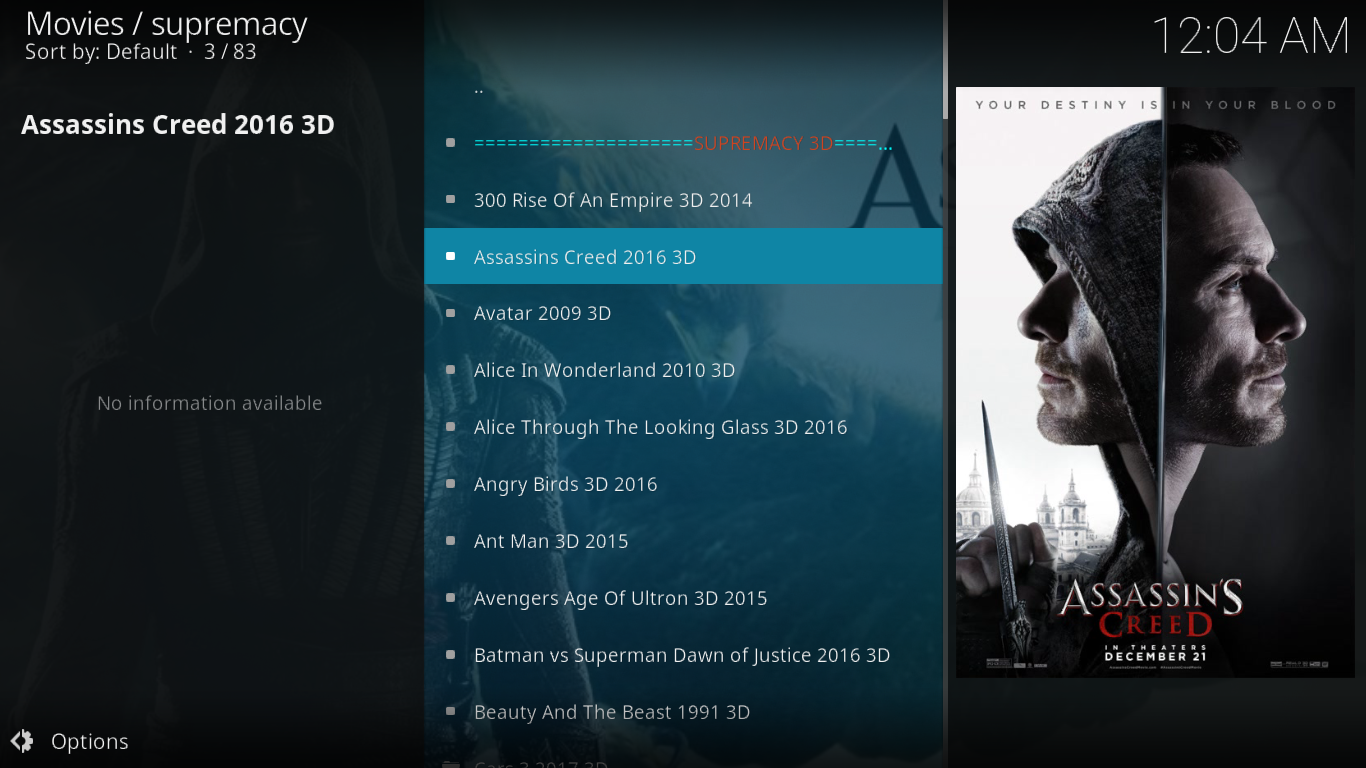
คุณสมบัติที่น่าสนใจอื่น ๆ ของส่วนเสริม Supremacy
ความหลากหลายของเนื้อหาในส่วนเสริมของ Supremacy นั้นมีมากมาย คุณต้องดูภาพยนตร์และรายการทีวีตามปกติ แต่ยังรวมถึงภาพยนตร์สำหรับเด็กและรายการทีวีสำหรับเด็กด้วย ส่วนเสริมมีทั้งกีฬา มีคาราโอเกะ มีสารคดีและภาพยนตร์ 4K ให้เลือกมากมาย
Add-on ของ Supremacy เป็นหัวข้อหนึ่งในบทความล่าสุดของเรา: Supremacy Kodi Add-On — การ ติดตั้งและการแนะนำ อ่านเพื่อดูรายละเอียดเพิ่มเติมเกี่ยวกับส่วนเสริมนี้
วิธีติดตั้งส่วนเสริม Supremacy
ส่วนเสริมใดที่ดีที่สุดสำหรับภาพยนตร์ 3 มิติ
นี่เป็นคำถามที่ยาก หลังจากตรวจสอบรายการภาพยนตร์ 3D ที่แนะนำทั้งสี่รายการของเราแล้ว เราก็ได้ข้อสรุปว่า ขึ้นอยู่กับเนื้อหา 3 มิติเพียงอย่างเดียว ไม่มีส่วนเสริมใดที่ดีที่สุด สำหรับภาพยนตร์ 3D ที่มีให้เลือกทั้งหมด คุณควรติดตั้งทั้งสี่เรื่อง แต่ละคนมีชื่อเฉพาะที่ไม่ซ้ำใคร
และถ้าเราพยายามประเมินจากเนื้อหาอื่นที่ไม่ใช่ภาพยนตร์ 3 มิติ ก็ไม่มีผู้ชนะที่ชัดเจนเช่นกัน ทั้งหมดขึ้นอยู่กับสิ่งที่คุณชอบ. ทางออกที่ดีที่สุดของคุณคือให้พวกเขาทั้งหมดลองดูว่าคุณชอบแบบไหน
สรุปแล้ว
เราได้แนะนำสิ่งที่เราพบว่าเป็นส่วนเสริมของ Kodi สี่ตัวที่ดีที่สุดสำหรับภาพยนตร์ 3 มิติ มีอีกมากมาย แต่เราคิดว่าสิ่งที่เราพบจะให้คุณค่าที่ดีที่สุดแก่คุณ ทั้งหมดนี้เป็นส่วนเสริมอเนกประสงค์ที่จะมอบความบันเทิงให้คุณหลายชั่วโมง
แล้วคุณล่ะ ส่วนเสริมที่คุณชื่นชอบสำหรับภาพยนตร์ 3 มิติคืออะไร? คุณชอบอะไรมากที่สุดเกี่ยวกับเรื่องนี้? นอกจากนี้ คุณมีปัญหาในการติดตั้งหรือใช้ส่วนเสริมที่เราแนะนำหรือไม่ แบ่งปันความคิดของคุณโดยใช้ความคิดเห็นด้านล่าง
Kodi คือแอปศูนย์สื่อโอเพนซอร์สที่ทรงพลังอย่างเหลือเชื่อ ที่ให้คุณเข้าถึงโลกแห่งความบันเทิง เพิ่มซอฟต์แวร์ลงในแล็ปท็อปของคุณ
ปีใหม่ได้นำส่วนเสริม Kodi ใหม่ ๆ มากมายออกสู่ตลาด และแน่นอนว่าบางอันก็ดีกว่าอันอื่น ๆ อย่างไม่ต้องสงสัย ส่วนเสริม Matrix Kodi ใหม่นี้
บริการสตรีมวิดีโอ PlayOn มอบสิ่งที่โลกต้องการอย่างแท้จริง นั่นคือการเข้าถึงภาพยนตร์และรายการทีวีฟรี นอกจากนี้ยังทำหน้าที่เป็นช่องทางที่สะดวกสบาย
Git Browser จาก TVADDONS คือวิธีใหม่ในการติดตั้งส่วนเสริมของ Kodi โดยตรงจาก GitHub ของพวกเขา นี่คืออนาคตของการแจกจ่ายส่วนเสริมจริงหรือ?
หากคุณใช้ Kodi มาระยะหนึ่งแล้ว คุณอาจพบปัญหาบางอย่างเมื่อพยายามติดตั้งส่วนเสริมหรือทำงานอื่นๆ และเมื่องาน
ส่วนเสริม I Am Absolem โดดเด่นด้วยการรวมส่วนเสริมอื่นๆ ไว้มากมาย เราจะแสดงวิธีติดตั้งส่วนเสริมนี้และพาคุณไปชมพร้อมไกด์นำเที่ยว
เมื่อพิจารณาจากวัตถุประสงค์การใช้งานของ Kodi ในฐานะศูนย์สื่อ เป็นไปได้ว่าคุณไม่ใช่คนเดียวที่ใช้ Kodi เพื่อสตรีม แต่คุณสามารถปรับแต่งประสบการณ์การใช้งานได้ตามต้องการ
เมื่อเทศกาลแห่งการเฉลิมฉลองผ่านพ้นไปและฤดูใบไม้ผลิยังคงเป็นเพียงความฝันอันเลือนลาง พ่อแม่หลายคนเริ่มหมดปัญญาในการพยายามค้นหาสิ่งต่างๆ
คุณอาจอยากติดตั้ง Kodi บนสมาร์ททีวีมากกว่าการติดตั้งบนอุปกรณ์ที่เชื่อมต่อกับทีวี ลองอ่านข้อดีข้อเสียของการติดตั้ง Kodi กัน
ResolveURL เป็นส่วนสำคัญของส่วนเสริม Kodi มากมาย แต่ตอนนี้มันหายไปแล้ว อย่างไรก็ตาม URLResolver กลับมาอีกครั้ง และวันนี้เราจะมาพูดถึง


